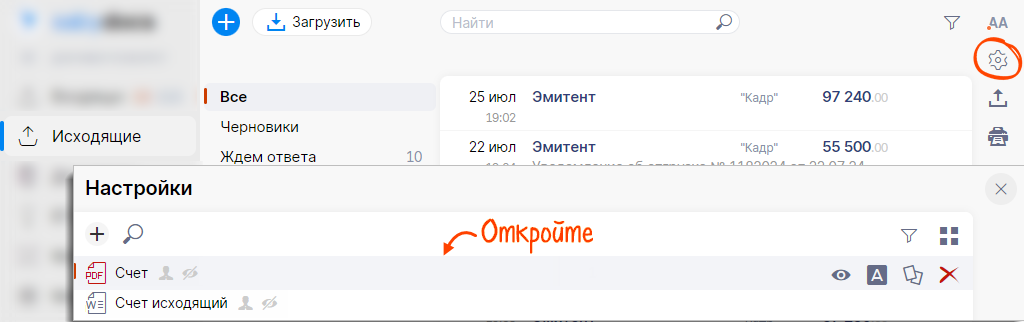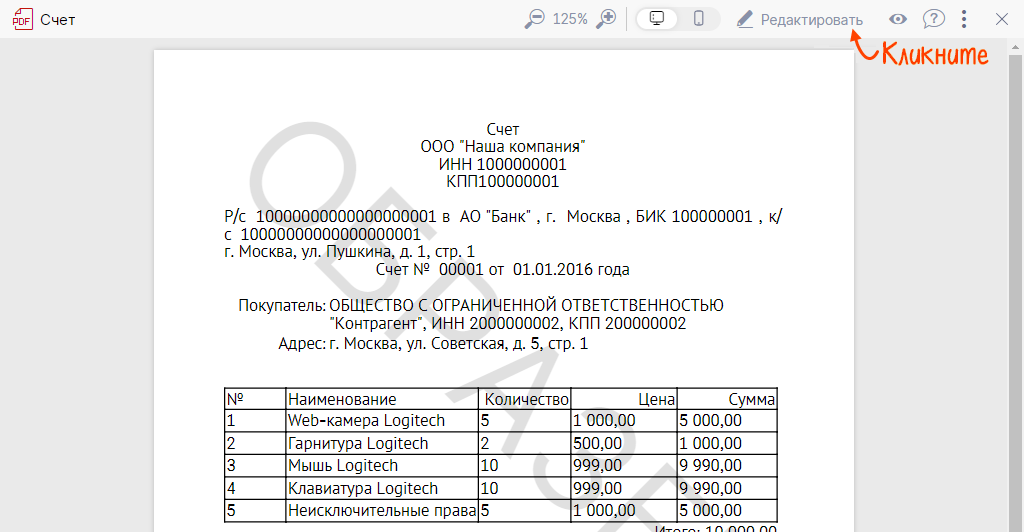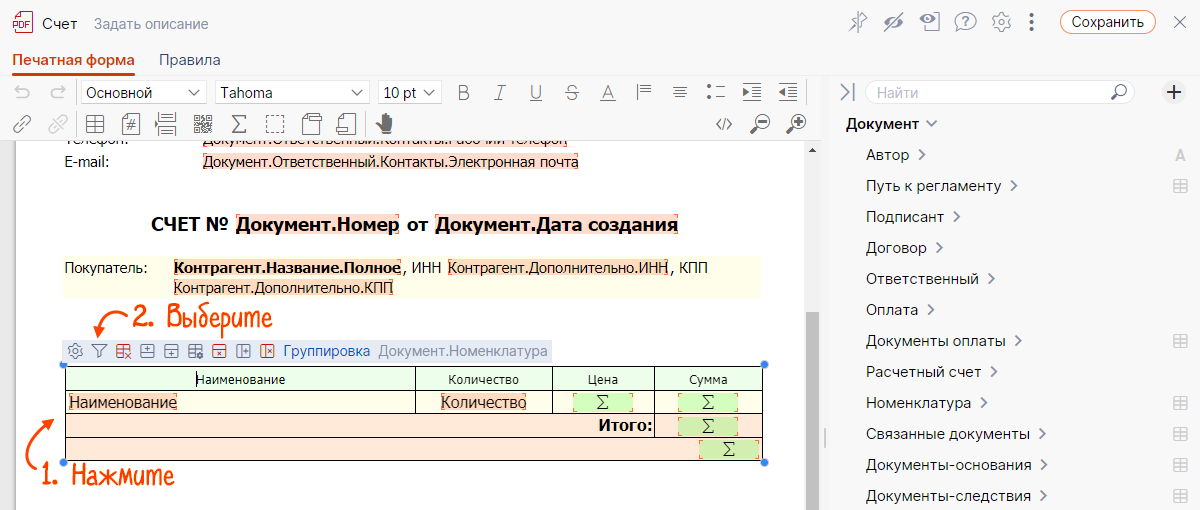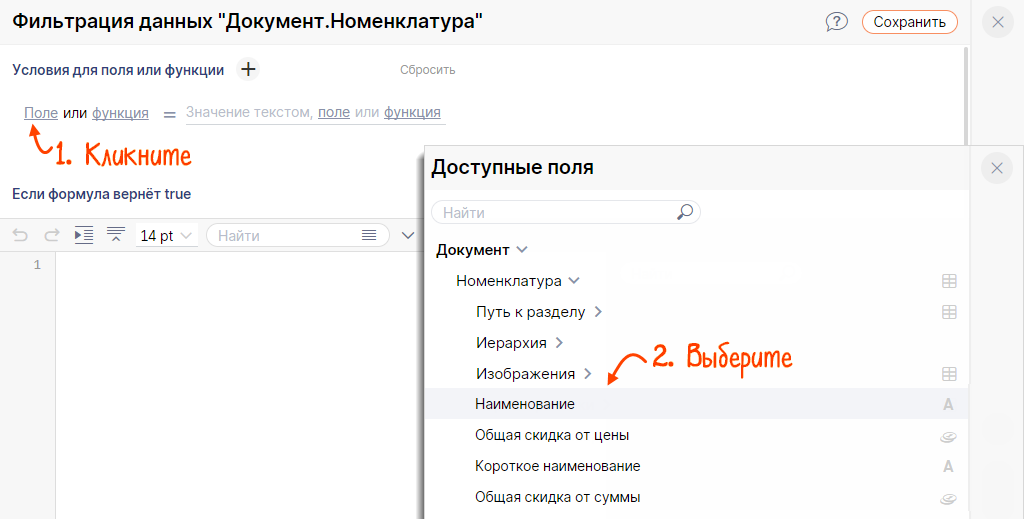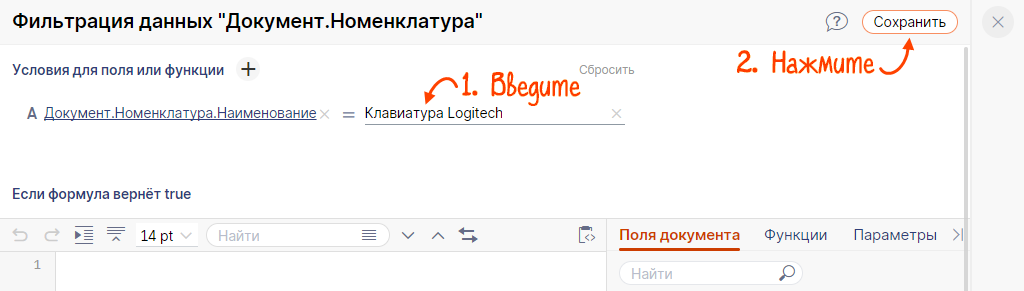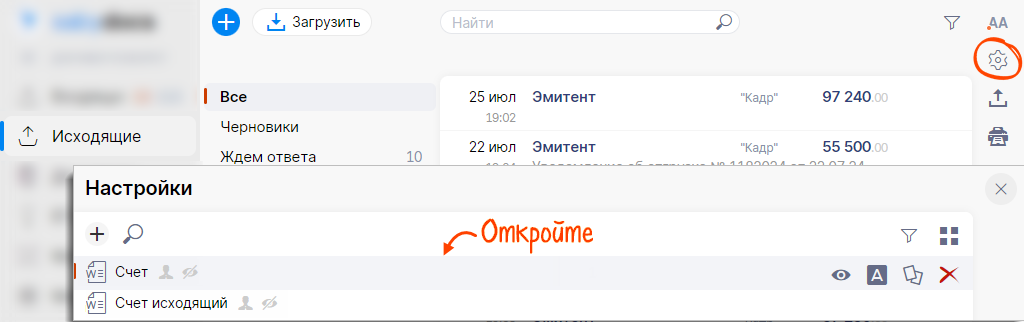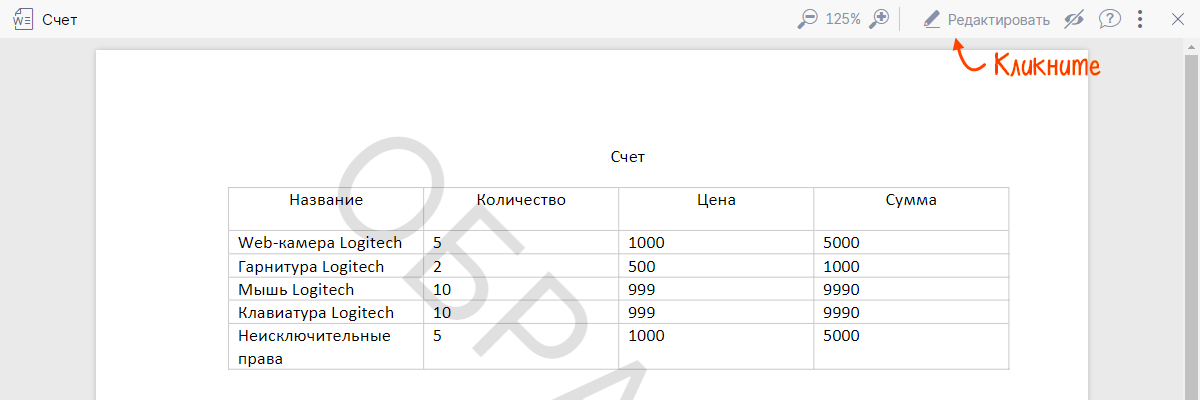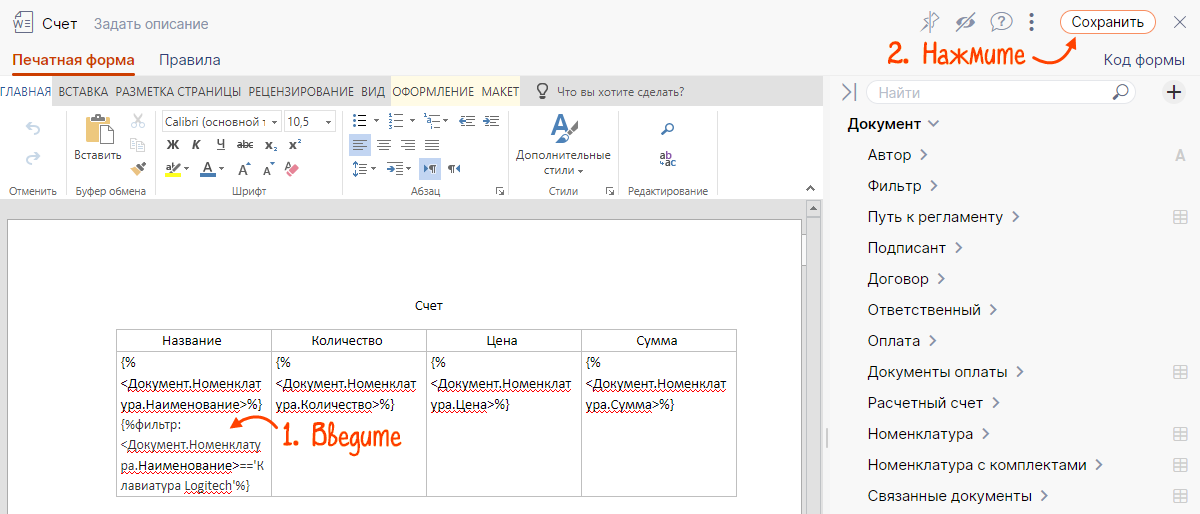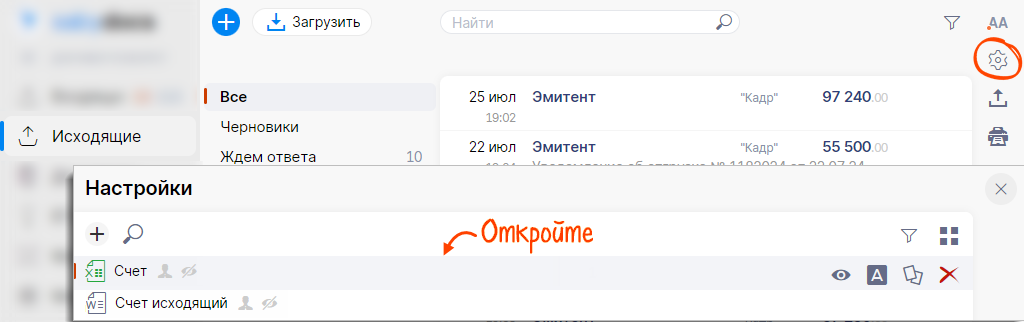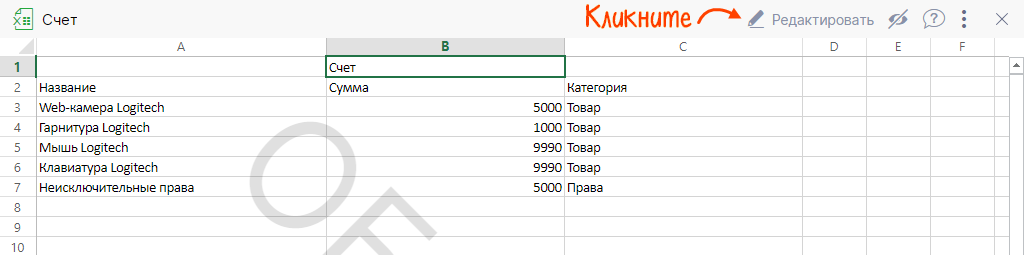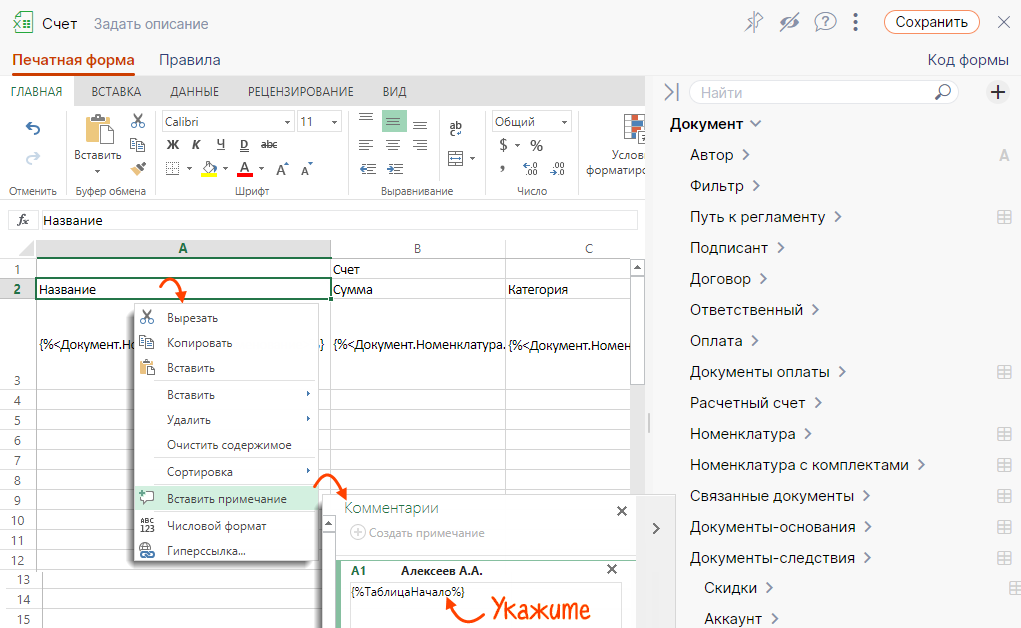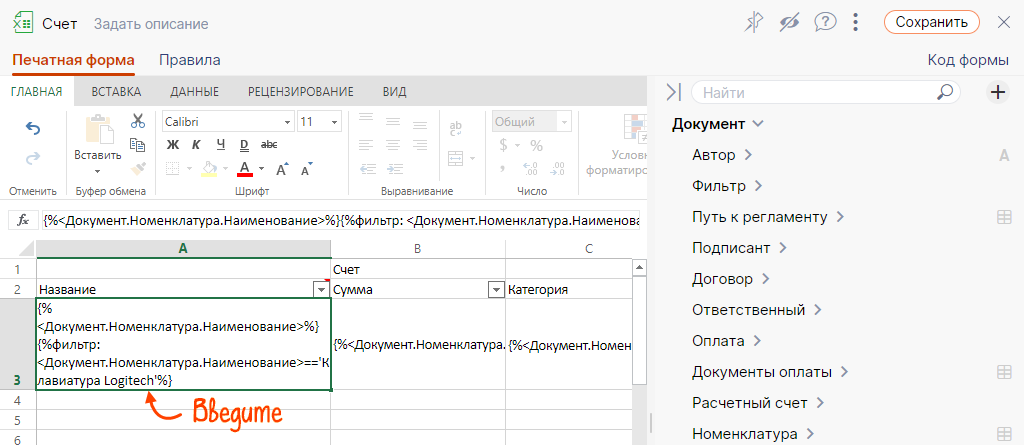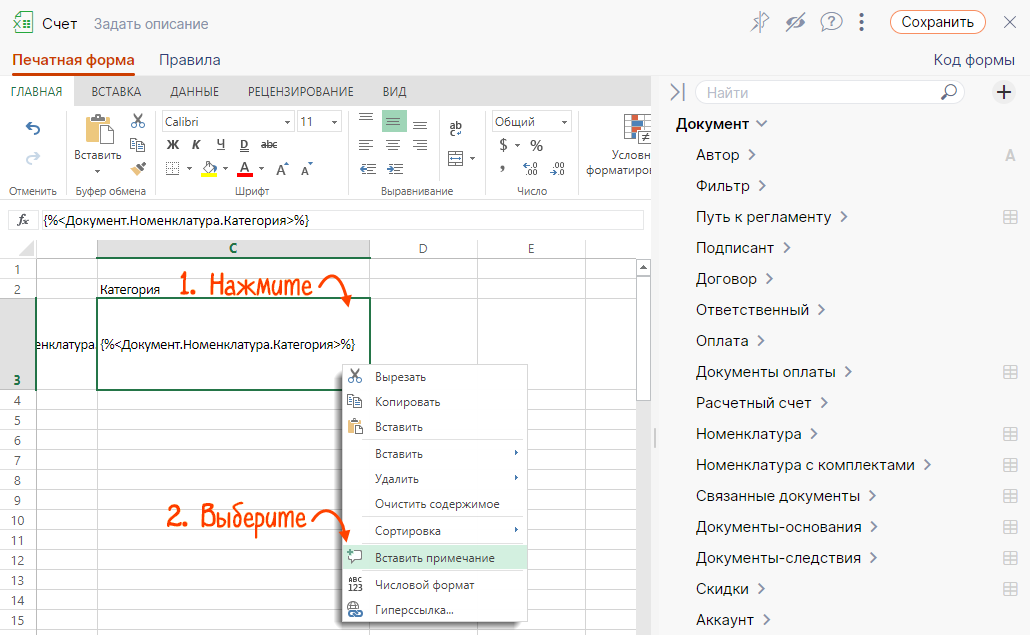Чтобы в таблицу для печатной формы СБИС попала только нужная информация, отфильтруйте ее. Например, настройте фильтр в таблице так, чтобы при формировании счета по договору на печать выводилась информация по товару «Клавиатура Logitech».
- В разделе «Документы/Исходящие» нажмите
 и откройте счет.
и откройте счет. 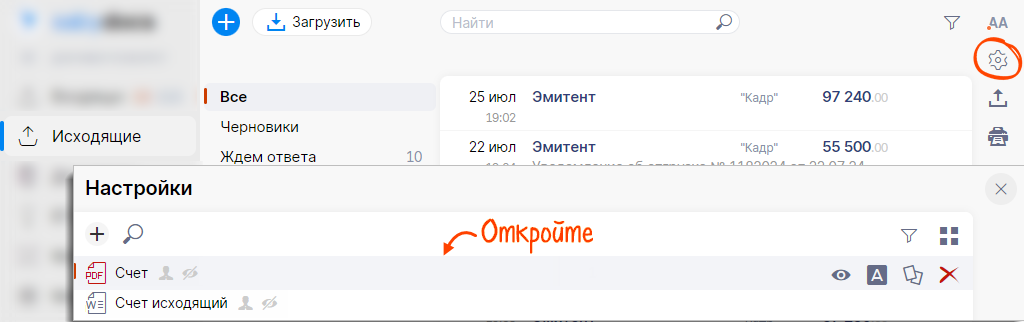
- Кликните «
 Редактировать».
Редактировать». 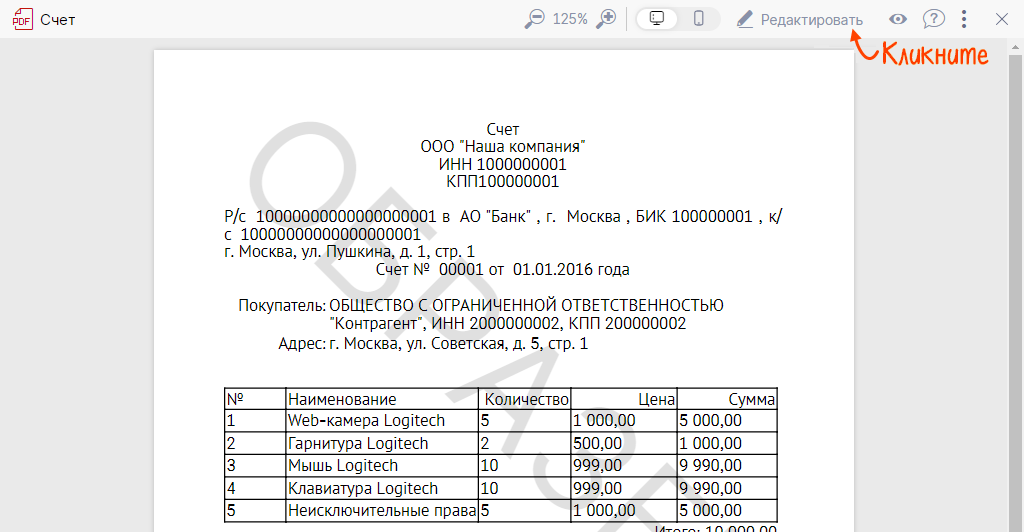
- Нажмите таблицу и выберите
 .
. 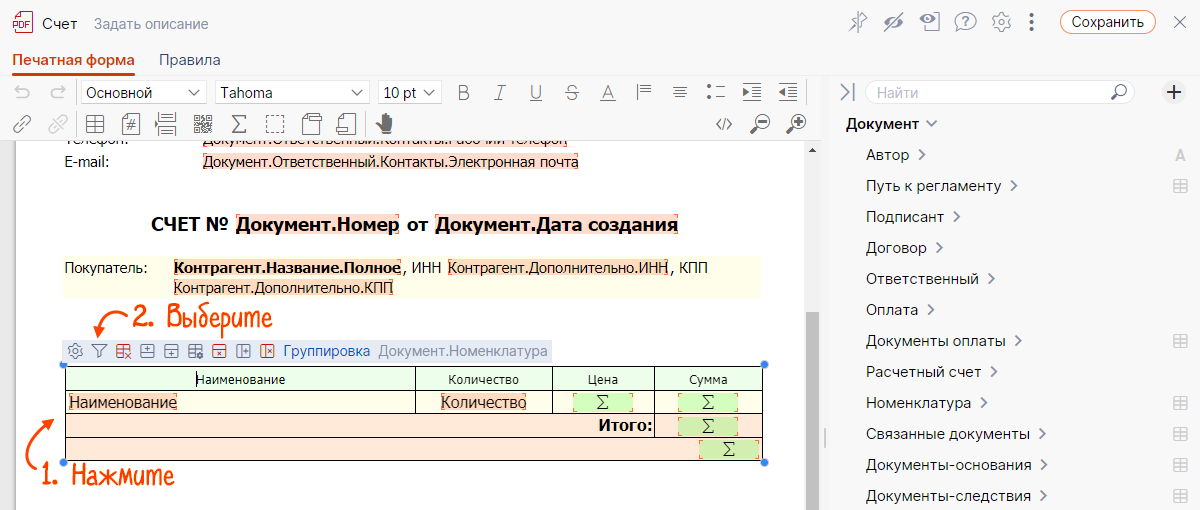
- Кликните «Поле» и выберите «Наименование».
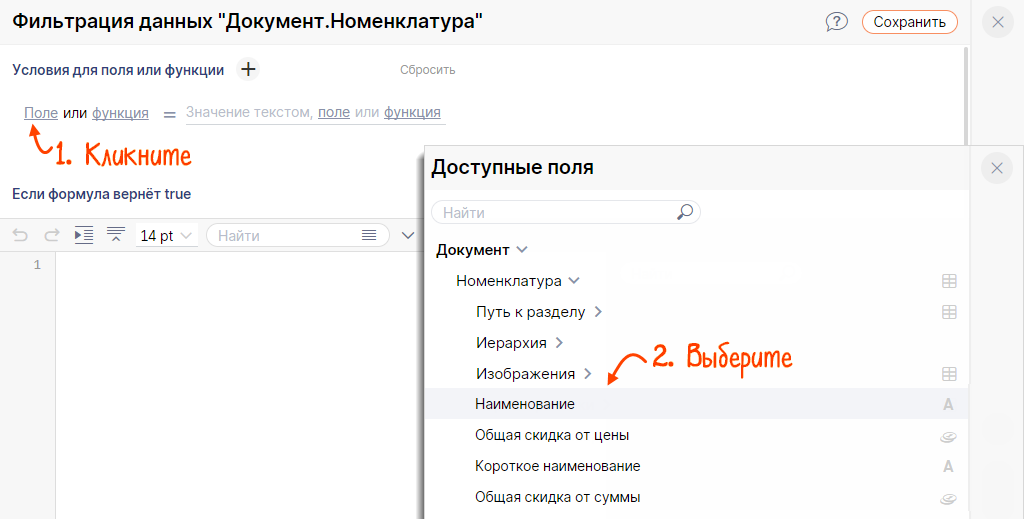
- Введите «Клавиатура Logitech» и сохраните изменения.
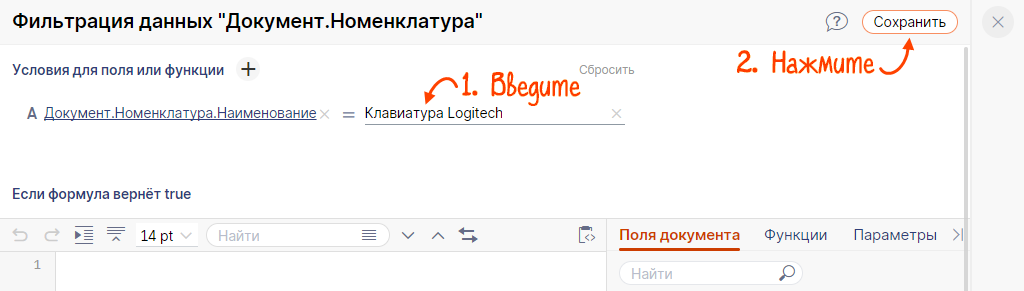
Фильтрация настроена. Теперь при печати отображается информация только по товару «Клавиатура Logitech».

Фильтрацию данных можно настроить только для основных таблиц. Если в таблице есть еще одна таблица, фильтр будет работать только для основной.
- В разделе «Исходящие» нажмите
 и откройте счет.
и откройте счет. 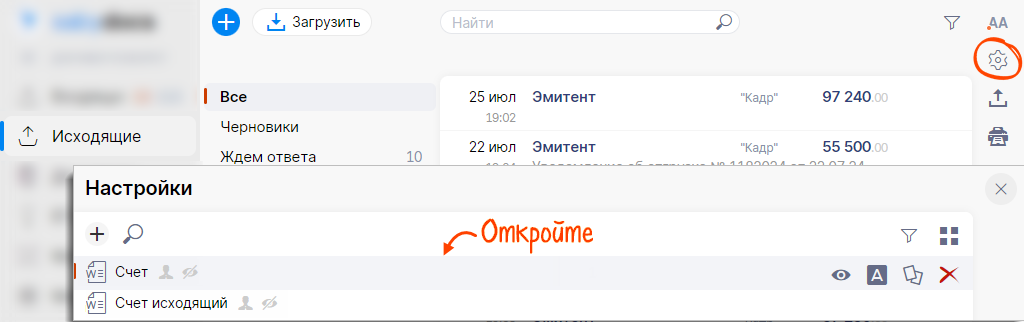
- Кликните «
 Редактировать».
Редактировать». 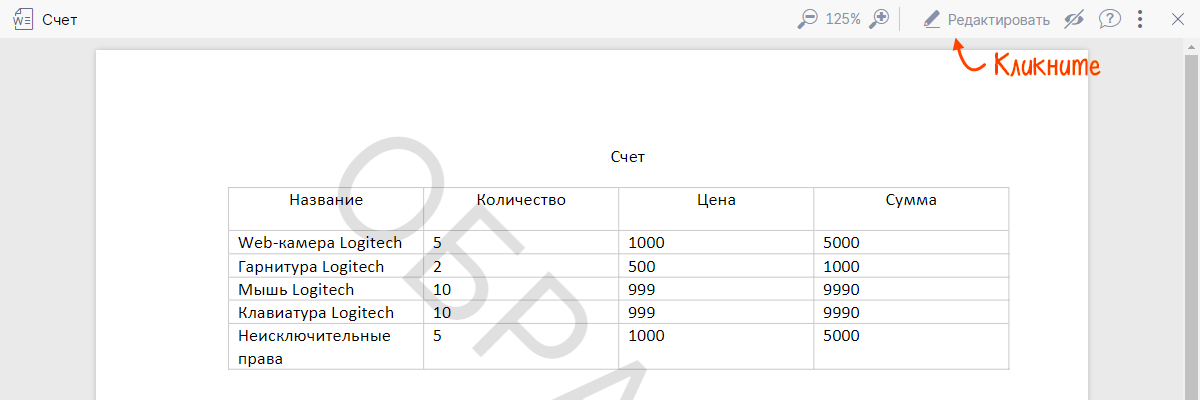
- В любую ячейку добавьте {%фильтр: [Условие фильтрации]%}.
В [Условие фильтрации] введите функцию JavaScript.
Чтобы выводить записи только по товару «Клавиатура Logitech», введите:
{%фильтр: <Документ.Номенклатура.Наименование>=='Клавиатура Logitech'%}Вы можете указать несколько условий фильтрации в одной ячейке, фильтр будет работать для всей таблицы.
- Сохраните изменения.
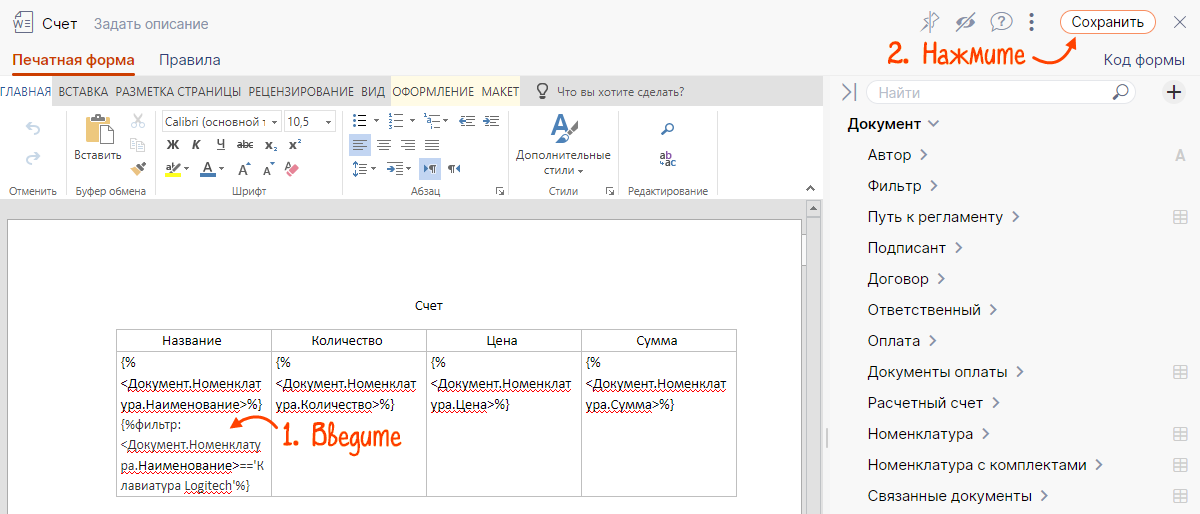
Фильтрация настроена. Теперь при печати отображается информация только по товару «Клавиатура Logitech».

Фильтрацию данных можно настроить только для основных таблиц. Если в таблице есть еще одна таблица, фильтр будет работать только для основной.
- В разделе «Документы/Исходящие» нажмите
 и откройте счет.
и откройте счет. 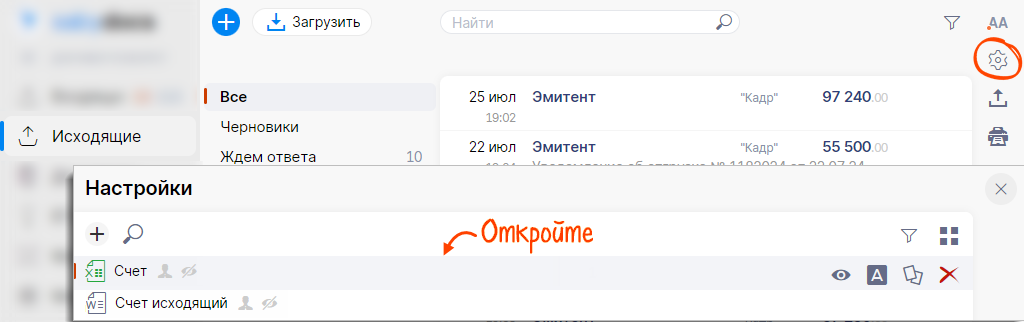
- Кликните «
 Редактировать».
Редактировать». 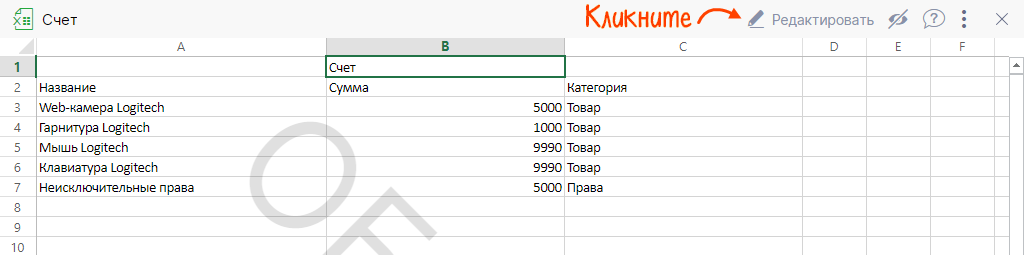
- Нажмите правой кнопкой мыши первую ячейку таблицы и выберите «Вставить примечание».
- Укажите начало таблицы для первой ячейки. {%ТаблицаНачало%}
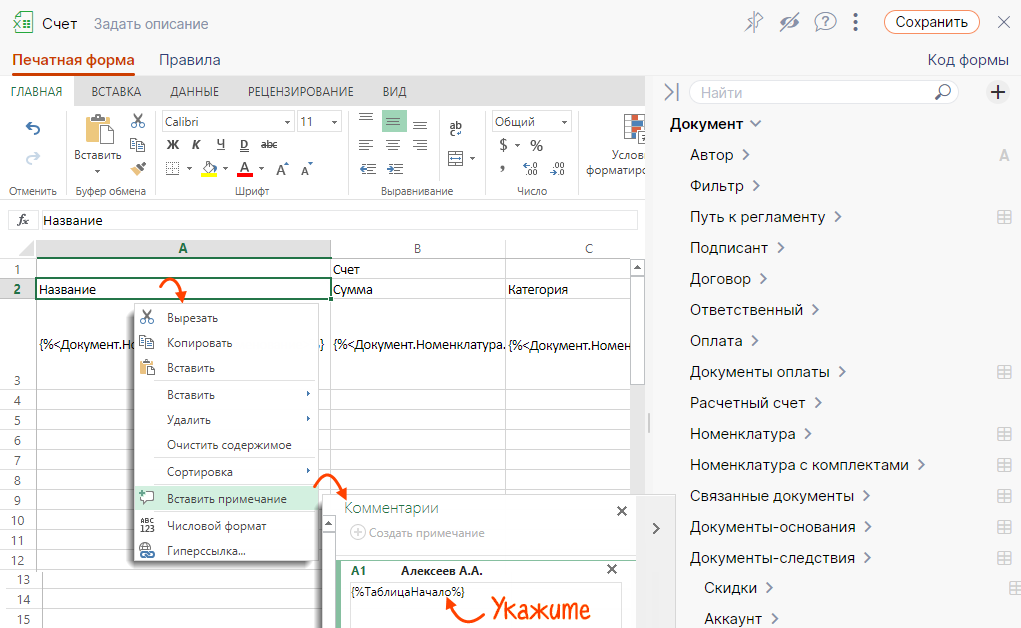
- В любую ячейку добавьте {%фильтр: [Условие фильтрации]%}.
В [Условие фильтрации] введите функцию JavaScript.
Чтобы выводить записи только по товару «Клавиатура Logitech», введите:
{%фильтр: <Документ.Номенклатура.Наименование>=='Клавиатура Logitech'%}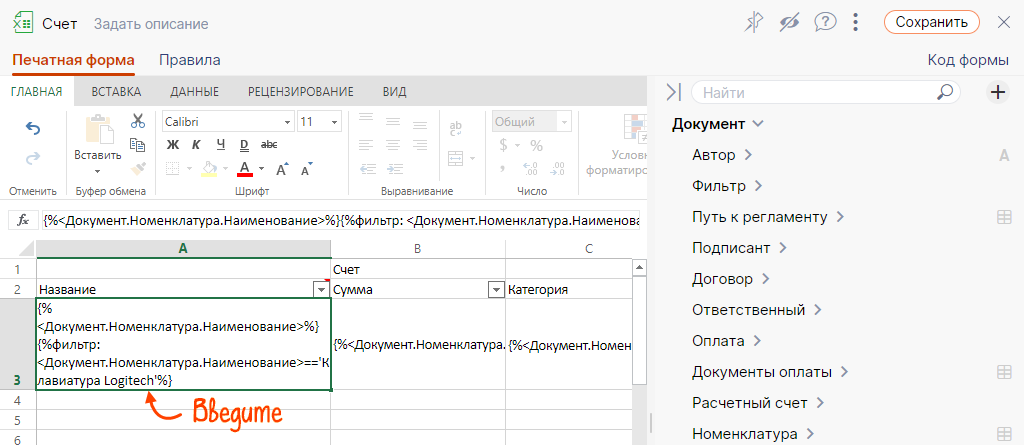
Вы можете указать несколько условий фильтрации в одной ячейке, фильтр будет работать для всей таблицы.
- Нажмите правой кнопкой мыши последнюю ячейку таблицы и выберите «Вставить примечание».
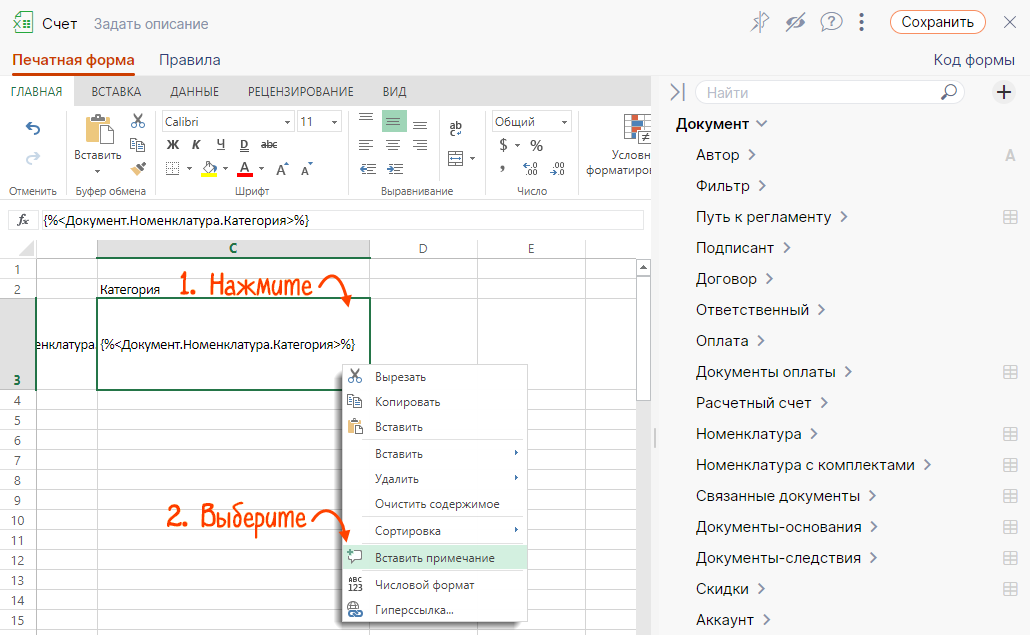
- Укажите конец таблицы для последней ячейки.
- Сохраните изменения.

{%ТаблицаКонец%} |
Фильтрация настроена. Теперь при печати отображается информация только по товару «Клавиатура Logitech».